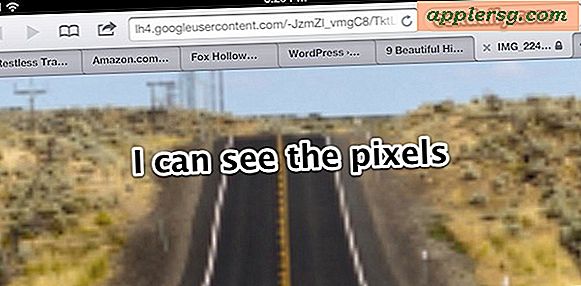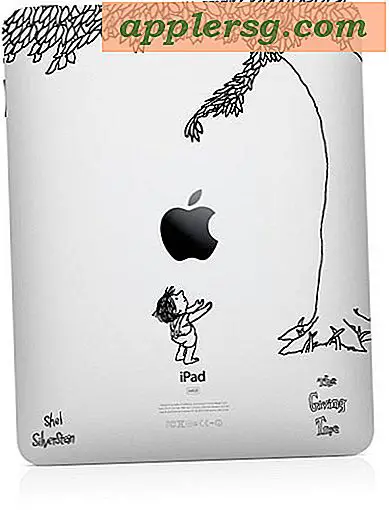Så här återställer du Bluetooth-maskinmodulen i Mac OS X för att felsöka utmanande Bluetooth-problem

Bluetooth tillåter trådlösa enheter som tangentbord, mus, högtalare, styrplattor som ska användas med Mac, och medan de vanligtvis fungerar bra, kan ibland specifika Bluetooth-problem uppstå och vara mycket frustrerande att felsöka. Kanske är det en ständigt avkopplande enhet, kanske det är en enhet som vägrar att erkänna en viss Mac eller vice versa. Ibland kopplas och återansluts med nya batterier eller sönderkopplas Bluetooth-inställningarna och en återställning av SMC räcker för att lösa problemet, men andra problem kvarstår fortfarande. I stället för att ge upp, är ett annat sätt att felsöka särskilt hårda Bluetooth-problem att återställa Macs Bluetooth-modulen med ett lite känt felsökningsmenyalternativ.
Gå till skärmmenyn Dold Bluetooth i Mac OS X för återställning av maskinvara
Tänk på att det här kommer att koppla bort alla Bluetooth-enheter på Mac, så om du bara har ett Bluetooth-tangentbord och en mus, kommer du tillfälligt att förlora möjligheten att använda dessa enheter när Bluetooth-hårdvaruläget återställs.
- Från OS X-skrivbordet håller du ned Skift + Alternativ-tangenterna och klickar sedan på menyalternativet Bluetooth för att visa den dolda Debug-menyn
- Välj "Återställ Bluetooth-modulen" från menyn Debug-menyn
- När du har återställt omstart, starta om Mac-datorn som vanligt och gå igenom processen för att ansluta Bluetooth-enheterna till Macen, som du vanligtvis skulle, skulle allt fungera bra

Du kommer märka att det finns flera andra alternativ tillgängliga på Bluetooth Debug-menyn, inklusive loggalternativ, möjligheten att fabriksåterställa alla BT-anslutna Apple-enheter och möjligheten att ta bort alla BT-anslutna objekt i ett fall, dessa alternativ kan vara användbara för andra scenarier, men för felsökningsändamål verkar återställningen vara mest värdefull.
Tänk på att om en Bluetooth-enhet är för långt bort bildas Macen det kan också få problem med att ansluta till datorn, så kan du övervaka anslutningsstyrkan hos Bluetooth-enheter med det här tricket om du är osäker på signalkvaliteten.
Detta behöver inte göras ofta eftersom Bluetooth normalt är ganska pålitlig på Mac, men jag var tvungen att återställa Bluetooth på en MacBook Pro nyligen efter att ha använt en PS4-kontroller med Mac och senare försökt lägga till en liknande PS3-kontroller som vägrade att upptäckas av Mac. Återställtricket fungerade och nu arbetar båda spelkontrollerna med Mac som förväntat.
Tack vare vår vän Keir över på MacKungFu för att upptäcka åtkomst av felsökning menyalternativ, bör det vara användbart för alla som har fumlat genom att felsöka Bluetooth-problem.
De här felsöknings- och återställningsalternativen verkar vara tillgängliga endast för de senaste versionerna av OS X, men om du tycker att den fungerar i något innan El Capitan meddelar oss i kommentarerna.